ዝርዝር ሁኔታ:
- ደረጃ 1 ወደ Inkscape መግቢያ
- ደረጃ 2: Inkscape ን እንዴት እንጠቀማለን?
- ደረጃ 3: ሰነድ ተዘጋጅቷል
- ደረጃ 4 - ንብርብሮች ጓደኛዎ ናቸው
- ደረጃ 5 - የንብርብሮች ፓነል
- ደረጃ 6: ቅርጾች
- ደረጃ 7 - ይሙሉ እና ስትሮክ
- ደረጃ 8 የምስል ፍለጋ
- ደረጃ 9 Bitmap ን ይከታተሉ
- ደረጃ 10 ሁሉንም በአንድ ላይ አምጡ
- ደረጃ 11: ለጨረር መቆራረጥ በማስቀመጥ ላይ
- ደረጃ 12: አመሰግናለሁ

ቪዲዮ: Inkscape 101: 12 ደረጃዎች

2024 ደራሲ ደራሲ: John Day | [email protected]. ለመጨረሻ ጊዜ የተሻሻለው: 2024-01-30 07:29

ይህ አስተማሪ የተዘጋጀው እና ለጨረር መቁረጫ ዲዛይን የምንጠቀምበትን ነፃ የግራፊክስ ቬክተር ሶፍትዌርን Inkscape ን ለማስተዋወቅ ለ Makerspace Meetup የተዘጋጀ ነው።
*በ Inkscape 1.0 ስሪት 12.28.20 ተዘምኗል*
ደረጃ 1 ወደ Inkscape መግቢያ
Inkscape ነፃ እና ክፍት ምንጭ የቬክተር ግራፊክስ አርታዒ ነው። ይህ ሶፍትዌር ለምስል ፣ ለግራፊክ ዲዛይን እና በዚህ ልዩ ክስተት ውስጥ ግራፊክስን ለመሳል ፣ ለመንደፍ እና ለማርትዕ ሊያገለግል ይችላል- በተለይ ለጨረር ፋይልን ዲዛይን ያድርጉ።
ከፒሲ ፣ ማክ እና ሊኑክስ ጋር ተኳሃኝ ነው። እሱ ክፍት ምንጭ ሶፍትዌር ነው ፣ ይህ ማለት ተዘምኗል ፣ ተሻሽሏል እና በአበርካቾቹ ተፈትሸዋል ማለት ነው።
የ Inkscape ነፃ ቅጂ እዚህ ማውረድ ይችላሉ።
ደረጃ 2: Inkscape ን እንዴት እንጠቀማለን?



ለመቁረጥ እና ለመቅረጽ ወይም ምልክት ለማድረግ ንብርብሮችን ለማንበብ እና ለመረዳት ለሚችል ለማንኛውም ሌዘር መቁረጫ ወይም ለማንኛውም ፕሮግራም ፋይሎችን ለመንደፍ እንጠቀምበታለን።
ሸማቾች በእኛ ቦታ እንደ ክሪቹት ሰሪ ፣ ብልጥ መቁረጫ ማሽን ካሉ ሌሎች መሣሪያዎች ጋር ለመጠቀም በ Inkscape ላይ ፋይልን ዲዛይን ማድረግ እና ማዘጋጀት ይችላሉ።
ለዚህ ልዩ ክፍል ፣ እኔ ስለ ሌዘር መቁረጫው ዲዛይን እና ዝግጅት ለማድረግ በዋናነት ስለ Inkscape እየተወያየሁ ነው። ይህ ክፍል ለጨረር መቁረጫ ቀጠሮ ተዘጋጅተው ለመምጣት የሚያስፈልጉዎትን ክህሎቶች ለመማር ኃይል ይሰጥዎታል።
ደረጃ 3: ሰነድ ተዘጋጅቷል



Inkscape ን ይክፈቱ እና ሰነድዎን ማዋቀር እንጀምር!
ነባሪው ሸራ የ A4 ሰነድ መጠን ነው ፣ ይህንን ወደ ሌዘር ቅድመ ዝግጅት እንለውጣለን።
1. ወደ ፋይል ይሂዱ - የሰነድ ባህሪዎች (1 ኛ ምስል)
2. የሰነዶች ባህሪዎች መስኮት ይመጣል ፣ ወደተደመጠው (2 ኛ ምስል) እንሂድ
- የማሳያ ክፍሎች - ይህንን ወደ ኢንች ወይም የመረጡት መለኪያ ያዘጋጁ።
- በብጁ መጠን - እንዲሁ ፣ አሃዶችን ወደ ኢንች ይለውጡ
- ስፋቱን እና ቁመቱን ወደ አልጋው መጠን ይለውጡ
3. የሰነዴን መጠን ወደ 20 "x 12" (3 ኛ ፎቶ) አስቀምጫለሁ።
ለላዘር መቁረጫዎቻችን የተነደፉ አብነቶችን ፈጥረዋል። እነዚህ አብነቶች በጨረር መቁረጥ እና/ወይም ለመቅረጽ የሚጠቀሙበትን ቁሳቁስ በሚይዘው ከፍተኛው የማር ወለላ አልጋ ላይ የተመሠረተ ነው።
ይህ አብነት የቁሳቁስን መጠን አያካትትም ፣ ዝግጁ ሲሆኑ እና የቁሳቁስን መጠን ሲለኩ ያንን ማከል ያስፈልግዎታል።
እባክዎን እነዚህን አብነቶች ለማስነሳት እና እንደ ማስጀመሪያ ለመጠቀም ይጠቀሙ።
ደረጃ 4 - ንብርብሮች ጓደኛዎ ናቸው


ንብርብሮች አንድን ነገር ፣ ምስል ወይም መንገድ የሚያስቀምጡባቸውን ደረጃዎች ለመለየት እጅግ በጣም ጥሩ መንገድ ናቸው። በንብርብሮች ንብርብሮችን መደርደር ፣ ማዋሃድ ወይም መግለፅ ይችላሉ። በተለይም በጨረር ላይ ብዙ ሥራዎች ሲኖሩዎት እና የትኞቹን እንደሚሠሩ እና የትኛውን እንደሚደብቁ መምረጥ ሲችሉ በተለይ ንብርብሮችን መጠቀሙ በጣም አስፈላጊ ነው።
ከላይ ፣ የንብርብሮች ሳጥኑን ለመክፈት የንብርብሮች ትርን -> ንብርብሮችን ይፈልጉ
ደረጃ 5 - የንብርብሮች ፓነል



በንብርብሮች ፓነል ላይ አንዳንድ አማራጮችን እንመልከት።
ፕላስ እና መቀነስ
የ + አዲስ ንብርብር (1 ኛ ምስል) ማከል ነው።
አዲስ መገናኛ ይመጣል ፣ ንብርብር ያክሉ
ያ ንብርብር ምን ማለት እንደሆነ ለማወቅ ያንን ንብርብር በስም መግለፅ ይችላሉ።
የ - እርስዎ ያደመቁትን የተመረጠውን ንብርብር (2 ኛ ምስል) መሰረዝ ነው።
ይቀጥሉ እና የሚከተሉትን ንብርብሮች (3 ኛ ምስል) ያክሉ።
1. ቬክተር
የተቆረጠው ሁሉ በዚያ ንብርብር ውስጥ ይኖራል።
2. ራስተር
የተቀረጸው ሁሉ በዚያ ንብርብር ውስጥ ይኖራል።
3. ቁሳቁስ
ይህ የእኛ ቁሳዊ ማጣቀሻ ንብርብር ነው።
ክፍት አይን እና የተዘጋ አይን
ቀጣዩ አማራጮች እኔ የዓይን ኳስ (4 ኛ ምስል) የምለው ናቸው።
ያ ንብርብር እርስዎ በውስጡ ያስቀመጧቸውን ማንኛውንም ንድፎች ፣ ዕቃዎች ወይም መንገዶች ይደብቃል። (አምስተኛ ምስል)
የእኔ የቬክተር ንብርብር ክፍት ዓይን እንዳለው ማየት ይችላሉ - የእኔ የራስተር ንብርብር የተዘጋ ዓይን ስላለው ተደብቋል።
የንብርብሮች መቆለፊያዎች
ከዓይን ኳስ ቀጥሎ መቆለፊያ (6 ኛ ምስል) አለ።
የራስተር ንብርብር መቆለፊያው ተከፍቷል- ይህ ማለት በዚያ ንብርብር ውስጥ ያለውን ማንኛውንም በሸራ ላይ ማንቀሳቀስ እችላለሁ።
የቁሳቁስ ንብርብር መቆለፊያው ተዘግቷል ፣ ማለትም እነዚያን ዕቃዎች ፣ ቅርጾች ፣ ዱካዎች ፣ ወዘተ ማንቀሳቀስ አልችልም ማለት በቦታቸው ተቆልፈዋል። አሁንም እዚያ ቦታ ላይ ዕቃዎችን ማንቀሳቀስ ሲያስፈልግዎት ነገር ግን በድንገት ከሌላ ንብርብሮች ማንኛውንም ነገር በማንቀሳቀስ ጣልቃ እንዳይገቡ ይህ ለመጠቀም ጠቃሚ ነው።
** ያስታውሱ **
የፈለጉትን ሁሉ ለመቁረጥ ፣ እነዚያን ዕቃዎች ፣ ቅርጾች ፣ መንገድ ፣ ወዘተ በቬክተር ንብርብር ውስጥ ያስቀምጡ።
የተቀረጹትን የፈለጉትን ሁሉ ፣ በራስተር ንብርብር ውስጥ እነዚያን ዕቃዎች ፣ ቅርጾች ፣ መንገድ ፣ ወዘተ ያስቀምጡ።
የቁስሉ ንብርብር ሁሉም ተስማሚ መሆኑን በማረጋገጥ ለጨረር ሥራዎ የቁሳቁስ መጠን ማጣቀሻ ነው!
እሱን ለመጠቀም የተወሰነ ጊዜ ሊወስድ ይችላል ፣ ግን ንብርብሮች ለጨረር ሥራዎች እንዴት እንደሚሠሩ በእርግጠኝነት ይረዳል።
ደረጃ 6: ቅርጾች


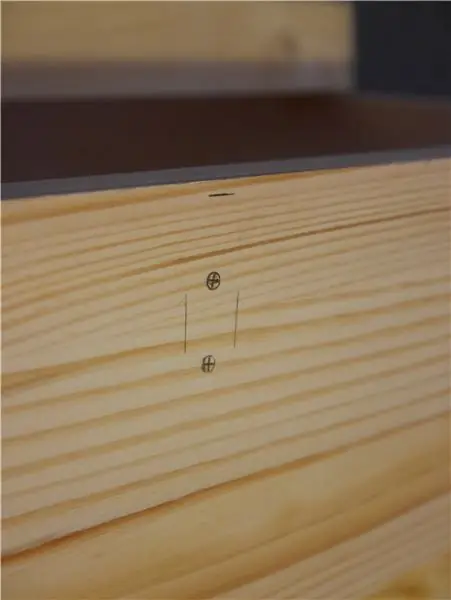
በግራ በኩል ባለው ፓነል ላይ ጥቂት አዶዎች አሉ ፣ የደመቀውን (1 ኛ ምስል) እንመልከት።
በፓነሉ ላይ የደመቁ አዶዎች ናቸው
- ካሬ
- ክበብ
- ባለ ብዙ ጎን
የዚህ ፕሮጀክት ምሳሌ 5 "x 5" ካሬ ኮስተር ነው።
1. በቁሳቁሶች ንብርብር ላይ ጠቅ ያድርጉ።
2. ከዚያ የካሬ ቅርጽ መሣሪያውን ይምረጡ።
3. በእርስዎ ቁሳቁስ (2 ኛ ምስል) ላይ በመመርኮዝ ስፋቱን እና ቁመቱን ያዘጋጁ።
አሁን የእኛ የቁሳቁስ ዝርዝር ስላለን የቁሳቁሶችዎን ንብርብር ይቆልፉ (3 ኛ ምስል)።
ከሌዘር የአልጋ ሸራ ጋር ሲነጻጸር ንድፍዎ በቁሱ ውስጥ የት እንደሚስማማ ለማወቅ ይህ ንብርብር በቀላሉ የውጥን ዓላማን ያገለግላል።
ደረጃ 7 - ይሙሉ እና ስትሮክ



ወደ የእኛ የቬክተር ንብርብር እንሂድ።
በእኔ ቁሳቁስ ንብርብር ውስጥ የሚስማማውን ክበብ መፍጠር እፈልጋለሁ።
ይህ ክበብ እኔ ከ 5 x x 5 p የፓምፕ ቁርጥራጭ የምፈልገውን ኮስተር መቁረጥ ይሆናል።
- በቬክተር ንብርብር ላይ ጠቅ ያድርጉ ፣ ይህ የእርስዎ ክበብ መቆረጥ የሚኖርበት ነው።
- በግራ በኩል ባለው ፓነል (1 ኛ ምስል) ላይ በክበብ ቅርፅ ላይ ጠቅ ያድርጉ።
መዳፊትዎን ዘርጋ እና የተመጣጠነ ክበብ ይፍጠሩ።
ክበብዎ በቀለም ይሞላል ፣ ግን እኛ የምንፈልገው ይህ አይደለም።
እኛ የክበቡን ረቂቅ ምት ብቻ እንፈልጋለን እና የተቆረጠ መሆኑን የሚገልጽ ቀለም መሰየም እንፈልጋለን።
ይሙሉ
በቀኝ በኩል ባለው ፓነል ላይ - ሙላ እና ስትሮክ የሚባል የመገናኛ ሳጥን አለ።
እስቲ የመሙላት አማራጭን እንለፍ
በአሁኑ ጊዜ ክበቡ ተሞልቷል ፣ ይህንን እናውቃለን ምክንያቱም የተሞላው ሳጥን አዶ አለ እና የ RGB ህብረቁምፊ ንቁ ነው። የሚፈልጉትን ማንኛውንም ቀለም ለመፍጠር ቀስቶቹን ማንቀሳቀስ ይችላሉ። (2 ኛ ምስል)።
በቅርጹ (3 ኛ ምስል) ውስጥ የተሞላውን ቀለም ለማስወገድ X ላይ ጠቅ ያድርጉ።
አይጨነቁ ፣ ክበብዎ አሁንም አለ። አሁን የርቀት ጭረት እንሰጠዋለን።
የስትሮክ ቀለም
ወደ የስትሮክ ቀለም አማራጭ ይሂዱ
በአሁኑ ጊዜ ፣ የማይታይ ክበብ አለ ፣ ይህንን እናውቃለን ምክንያቱም የ X አዶው ጎልቶ ስለታየ። ይህ የሚያመለክተው ክበቡን (4 ኛ ምስል) የሚገልጽ የውጤት ምልክት የለም።
- በተሞላው የሳጥን አዶ ላይ ጠቅ ያድርጉ ፣ ክበቡ አሁን ጥቁር ነው።
- የ RGB የቀለም ልኬትን ወደ ቀይ ይለውጡ ፣ ይህ ለመቁረጥ (5 ኛ ምስል) የቀለም ኮድ ነው።
በቁስ ላይ ክበብ
አሁን የባህር ዳርቻ ቆራጭ ንድፍዎን ከፈጠሩ ፣ በቁሳዊው ቅርፅ ውስጥ እንዲስማማ ክበቡን ያስተካክሉ።
የቬክተር ንብርብርን ይቆልፉ (6 ኛ ምስል)
ደረጃ 8 የምስል ፍለጋ

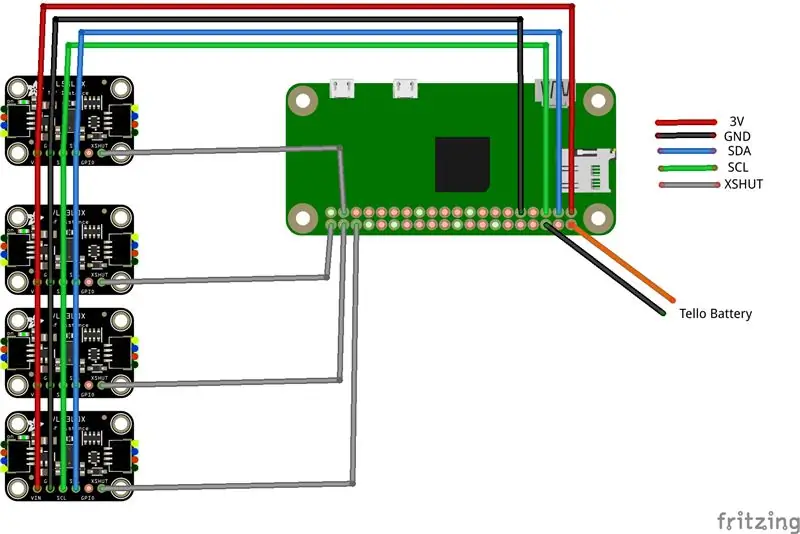
በጣም ጥሩ! አሁን የእኛን ኮስተር ለመቅረጽ የእንስሳት ፍለጋን ማድረግ እንችላለን
ጉግል ለመቅረጽ የፈለጉትን ሁሉ ጥቁር እና ነጭ ምስል ይፈልጉ።
በዚህ ምሳሌ ውስጥ “የጀብዱ ጥቅሶችን በጥቁር እና በነጭ” ፈለግሁ (1 ኛ ምስል)
1. ምስሉን በዴስክቶፕዎ ላይ ይቅዱ/ያስቀምጡ።
2. Inkscape ላይ ፣ በራስተር ንብርብርዎ ላይ ጠቅ ያድርጉ
3. ምስሉን ወደ Inkscape (2 ኛ ምስል) ላይ ይለጥፉ ወይም ይጎትቱት
ደረጃ 9 Bitmap ን ይከታተሉ

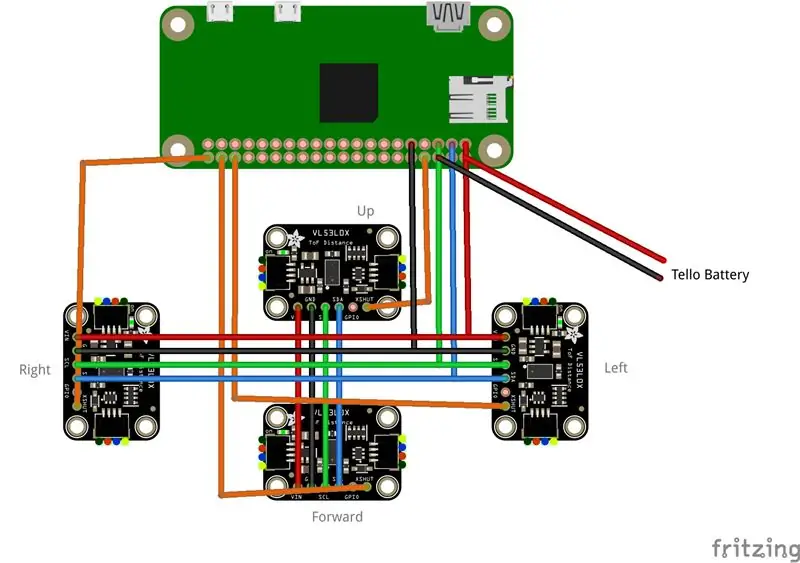


Bitmap ምስል ይከታተሉ
Trace Bitmap Image በጨረር ፋይልዎ ላይ ለመፈለግ እና ንጹህ ምስል ለመፈለግ ግሩም መሣሪያ ነው።
1. ቅርጹ እንዲገለጽ በምስሉ ላይ ጠቅ ያድርጉ።
2. በምስሉ ላይ በቀኝ ጠቅ ያድርጉ።
3. የመገናኛ ሳጥን ይመጣል ፣ በ Trace Bitmap (1 ኛ ምስል) ላይ ጠቅ ያድርጉ።
የ Bitmap መገናኛን ይከታተሉ
በክትትል (2 ኛ ምስል) ላይ አማራጮችን የሚሰጥ ብቅ ባይ ዱካ ቢትማፕ መገናኛ ይከፈታል።
ወደ ብሩህነት መቆራረጥ በራስ-ሰር የተዋቀረ ተቆልቋይ ምናሌ አለ ፣ ይህ ሁኔታ በብሩህነት ደረጃ ይከታተላል እና እሱ ብዙውን ጊዜ ምስሎችን ለማፅዳት የሚያገለግል ነው።
የብሩህነት ደፍ እንደ ደፍ ቆጠራው ላይ በመመስረት የበለጠ ጥቁር ወይም የበለጠ ነጭ የሚሰጥዎትን እጅግ በጣም ጥሩውን ንጹህ ምስል ለማግኘት በዙሪያው የሚጫወቱት ነው።
ለሚያደርጓቸው ማናቸውም እና ለውጦች ሁሉ የማዘመኛ ትርን ጠቅ በማድረግ አስቀድመው ማየት ይችላሉ።
በማፅዳቱ ከጠገቡ በኋላ እሺን ጠቅ ያድርጉ (3 ኛ ምስል)
የምስል ዱካ ተጠናቅቋል
ምንም የተከሰተ አይመስልም ፣ ግን የምስሉን ንፁህ ቅጂ ፈጥረዋል።
ከዋናው ምስል (4 ኛ ምስል) ዱካውን አውጡ።
በመጀመሪያ ከተገለበጠው ምስል ጋር የመጣውን የውሃ ምልክት ምልክት እንዳስወገድኩ እና መስመሮቹ ጨለማ እና ንጹህ መሆናቸውን ማየት ይችላሉ።
በ Inkscape ላይ የመጀመሪያውን/የተቀዳውን ምስል ይሰርዙ
ደረጃ 10 ሁሉንም በአንድ ላይ አምጡ

ደህና ፣ ያ ለመሸፈን ብዙ መሬት እንደሆነ አውቃለሁ ግን ጨርሰናል!
እዚህ ሁሉንም ንጥረ ነገሮች አንድ ላይ አድርገን በሌዘር ላይ እንዴት እንደሚሆን ማየት የምንችልበት ነው።
የዲዛይን መጠን ቀይር
በእኛ የ “ራስተር” ንብርብር ላይ በቬክተር ንብርብር ላይ በፈጠርነው ቀይ ክበብ ውስጥ እንዲስማማ የእኛን ንድፍ መጠን እንለውጠው።
** ብቸኛው የተከፈተው ንብርብር የ Raster Engrave ንብርብር መሆን አለበት **
በምስሉ ላይ ጠቅ ሲያደርጉ በማእዘኖቹ ላይ ቀስቶችን ያያሉ
በመዳፊትዎ አንዱን ማዕዘኖች ጠቅ ያድርጉ እና አቋራጩን SHIFT + CTRL በመጠቀም በክበቡ ውስጥ (1 ኛ ምስል) ውስጥ መጠኑን ይለውጡት።
ደረጃ 11: ለጨረር መቆራረጥ በማስቀመጥ ላይ


ከሁሉም በላይ ሥራዎን ለጨረር ቀጠሮ ያስቀምጡ።
1 ኛ ምስል።
- ወደ ፋይል ይሂዱ
- አስቀምጥ እንደ
2 ኛ ምስል
- ስራዎን ይሰይሙ
- እንደ አይነት አስቀምጥ ፦ SVG
- እሺ
በዩኤስቢ ላይ ስራዎን እንዲያስቀምጡ እመክራለሁ።
ደረጃ 12: አመሰግናለሁ

ይህንን አስተማሪ በመመልከትዎ እናመሰግናለን!
እዚህ ያሉትን ሁሉንም ምሳሌዎች እና ፋይሎች ለመለማመድ ነፃነት ይሰማዎት!
የሚመከር:
አርዱዲኖ 101 -ትምህርቱ ከቴክ ጋይ 4 ደረጃዎች

አርዱዲኖ 101 - ትምህርቱ ከቴክ ጋይ - ብዙ ሰዎች ፣ በተለይም አዲስ መጤዎች ፣ ወደ አርዱዲኖ ዓለም ለመጥለቅ የሚፈልጉት ይህንን እና ሌሎች ጽሑፎቼን/አስተማሪዎቼን (በመደበኛነት የምለጥፍላቸው) ጠቃሚ እንደሚሆኑ ተስፋ አደርጋለሁ .ይህ እንደ መደበኛው የቅጂ- & ፓስታ ትምህርቶች አይሆንም። እሱ
ብጁ የፒ.ሲ.ቢ ቅርጾችን (በ Inkscape እና Fritzing) እንዴት ማድረግ እንደሚቻል - 4 ደረጃዎች (ከስዕሎች ጋር)

ብጁ የፒ.ሲ.ቢ ቅርጾችን እንዴት እንደሚሠሩ (በ Inkscape እና Fritzing) - ጀማሪ ከሆኑ እና ብጁ ቅርፅ ያለው ፒሲቢ ከፈለጉ … እና በተቻለ ፍጥነት በአጭር ጊዜ ውስጥ ከፈለጉ … ወይም ወጪ ማውጣት ካልፈለጉ ከተራቀቁ ሶፍትዌሮች ጋር እንዴት መሥራት እንደሚችሉ ለመማር ብዙ ጊዜ ፣ ምክንያቱም በመጨረሻ ሰሌዳ ወይም ሌላ ያደርጋሉ … ይህ
IoT 101: Prendiendo Un LED Usando Blynk Y Photon: 8 ደረጃዎች
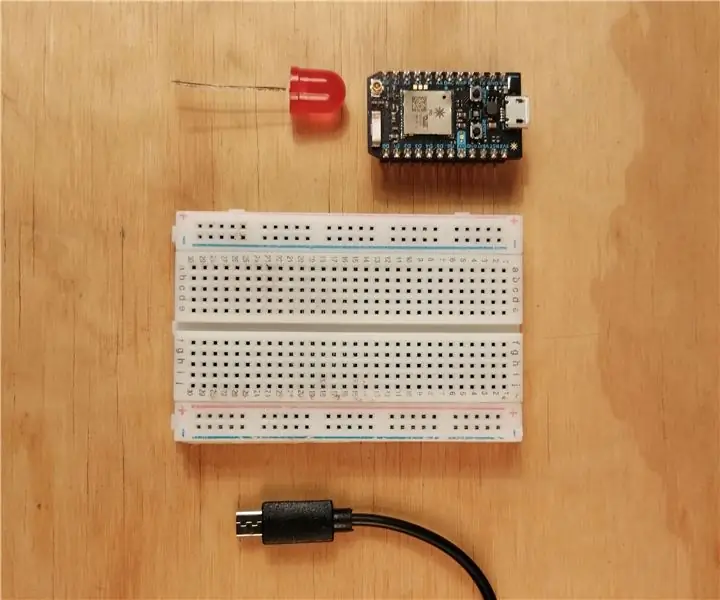
IoT 101: Prendiendo Un LED Usando Blynk Y Photon: En An primer tutorial from de Internet of vamos a prender y apagar un LED conectado a nuestro Photon, usando una aplicación de IoT llamada Blynk
Comm 101 ለሆኪ እንዴት እንደሚለብስ !: 9 ደረጃዎች
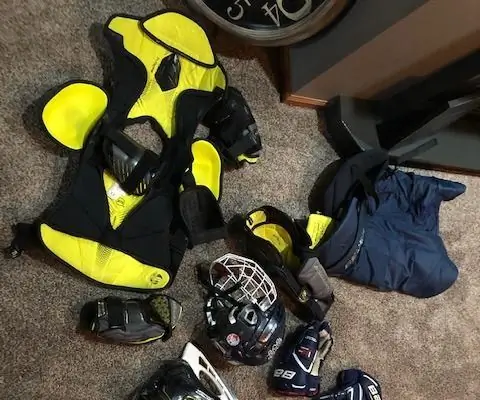
Comm 101 ለሆኪ እንዴት እንደሚለብስ !: የሆኪ መሣሪያን እንዴት እንደሚለብሱ አስተምራችኋለሁ። ብታምኑም ባታምኑም ለዚህ እብደት አንድ ዘዴ አለ። እያንዳንዱን ደረጃ በደረጃ እሄዳለሁ
የ HP ዌብካም 101 አካ 679257-330 ዌብካም ሞዱል እንደ አጠቃላይ የዩኤስቢ ዌብ ካም 5 ደረጃዎች

የ HP ዌብካም 101 አካ 679257-330 ዌብካም ሞዱል እንደ አጠቃላይ የዩኤስቢ ዌብ ካም እንደገና ይጠቀሙ-የ 14 ዓመቴን Panasonic CF-18 ን በአዲስ የድር ካሜራ ማጣጣም እፈልጋለሁ ፣ ግን ፓናሶኒክ ያንን አስደናቂ መሣሪያን አይደግፉም ፣ ስለዚህ እኔ ማድረግ አለብኝ ለ & b (ቢራዎች እና በርገር) ከቀላል ነገር ግራጫውን ነገር ይጠቀሙ። ይህ የመጀመሪያው ክፍል ነው
